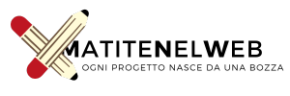Se vuoi eseguire e configurare il deployment dei tag e installare Google Tag Manager, compresi quelli di Google Analytics, Google Ads, Floodlight o di terze parti puoi eseguire i seguenti passaggi:
- Utilizza un account esistente o creane un nuovo account (tagmanager.google.com). In automatico si crea un contenitore nuovo, dandoti la possibilità di crearne degli altri nello stesso account.
- Entra nel tuo sito web o nell’app presente nel tuo smartphone e installa il contenitore scegliendo la possibile opzione:
- Per AMP e webpage: aggiungi uno snippet contenitore con le indicazioni che ti fornisce Tag Manager e successivamente provvedi a rimuovere quei tag eventualmente presenti.
- Per gli smartphone: entra nell’app e utilizza il relativo SDK Firebase per iOS o per Android.
- Puoi facilmente aggiungere e pubblicare i tuoi tag.
Quando crei un account “Tag Manager” hai nelle tue mani il più alto grado di organizzazione virtuale aziendale. Generalmente è necessario un solo account per business perché un solo account Tag manager è dotato di uno o diversi contenitori. In circolazione si trovano svariate tipologie di contenitori utilizzabili per pagine AMP, siti web, app iOS e Android.
Come creare contenitori e nuovi account
- Vai su Tag manager e clicca su Account.
- Crea account inserendo un nome account, indicando se intendi condividere i tuoi dati con Google e altri utenti o restare anonimo.
- Clicca su Continua inserendo una descrizione del tuo contenitore e poi seleziona la tipologia di contenuto tra AMP, Web, iOS o Android.
- Se vuoi configurare uno specifico contenitore per mobile devi specificare se fai uso di SDK Firebase o di altri SDK, poi clicca su Crea.
- Leggi i Termini del servizio se vi acconsenti.
Quando carichi il primo contenitore dovrai inserire lo snippet del codice al fine di installare il contenitore per Web. In caso contrario puoi usare il Tag Manager che è integrato già nell’SDK relativo alla piattaforma del tuo mobile. In questo caso hai la possibilità di chiudere la finestra di dialogo che ti chiede l’installazione o procedere installando gli snippet relativi al codice. In ogni caso, ricorda che puoi impostare il contenitore prima e poi procedere all’installazione dell’SDK con lo snippet successivamente.
Come procedere se hai un account già esistente
- Entra in “tag Manager” e clicca su Account, trovi tre punti verticali ravvicinati dai quali sceglierai Crea contenitore.
- Inserisci una descrizione del tuo contenitore selezionando la tipologia di contenuto: AMP, Web, iOS o Android. Ricorda sempre di specificare se usi “l’SDK Firebase” o uno dei precedenti SDK, nel caso di contenitori configurati su smartphone.
- Clicca su Crea e dopo aver letto i termini del servizio accettane le condizioni.
Come installare il tuo contenitore
Se non hai dimestichezza nell’utilizzo del codice o se non riesci ad accedere al codice dell’app per mobile o del tuo web site, è sempre consigliabile ricorrere all’aiuto di uno sviluppatore, per superare questo passaggio. L’assistenza degli sviluppatori ti aiuterà a ottenere informazioni ulteriori sulla “Guida rapida per sviluppatori di Tag Manager”.
- Clicca su Area di lavoro in Tag Manager.
- Riconosci il tuo “ID contenitore” nell’area superiore che individuerai grazie al formato “GTM-XXXXXX”.
- Successivamente, seleziona “l’ID contenitore” e apri la finestra con cui installerai il Tag Manager procedendo al copia e incolla degli “snippet di codice” nel web site, come ti viene segnalato nella finestra di installazione del “Tag manager”. In alternativa, installa l’SDK per mobile, seguendo le nostre indicazioni.
Web page
AMP page
App per mobile
Controlla la procedura di installazione e tramite la modalità “Anteprima del Tag Manager” risolvi tutti i possibili problemi, utilizzando l’estensione “Tag Assistant fornita” da Chrome.
Come pubblicare, aggiungere o aggiornare tag
- Quando hai completato la procedura di installazione dei tag, ne puoi aggiungere di nuovi. Ecco come fare:
- se vuoi modificare il tag, clicca sul tag in questione che ti apparirà nell’elenco ed esegui le modifiche sulla pagina “Modifica tag”. In via esemplificativa, potresti aggiornare quegli attivatori che determinano le ipotesi in cui è necessaria l’attivazione del tag.
- Se vuoi aggiungere il tag, clicca su “Nuovo” selezionando la tipologia di tag e specificando quali attivatori vuoi inserire e quando attivare il tag.
- Se, infine, vuoi eliminare il tag, clicca sul tag che trovi nell’elenco e vai alla pagina dove è inserita la voce “Modifica tag”, clicca sul menù a tre puntini verticali che trovi nell’angolo a destra in alto e seleziona “Elimina”.
- scegliendo la modalità “Anteprima” puoi tenere sotto controllo i Tag manager sull’app del tuo mobile o sul tuo sito, verificando che tutto proceda secondo le tue scelte. Inoltre, su Internet puoi selezionare l’opzione “di debug” verificando i tag attivati i fase di navigazione e il tipo di interazione con la piattaforma web.
- Collegandosi da una web page qualsiasi con modifiche non ancora pubblicate puoi cliccare su Anteprima.
- Per i dispositivi mobili, invece, entra nell’app e documentati con le linee guida indirizzate agli sviluppatori per iOS e Android.
- Quando avrai completato il controllo, pubblica le modifiche cliccando sull’opzione “Pubblica” che si trova nell’angolo a destra in alto dello schermo. Procedi ad aggiungere i dettagli come “Descrizione versione” o “Nome versione” e procedi alla pubblicazione.
La gran parte degli sviluppi di Tag manager parte con la distribuzione dei “tag di visualizzazione” su pagine di “Google Analytics”. Prendi visione delle istruzioni per eseguire il “deployment del tag di Google Analytics”.